¡Hola fanáticos de Apple! El artículo de solución de problemas de hoy aborda tres problemas comunes para el #iPhone7. Esperamos que encuentre útil esta publicación. Antes de continuar, permítanos recordarle…
Guía de configuración de Apple iPhone 7 Touch ID: use y administre Touch ID en su iPhone 7 [Tutoriales]
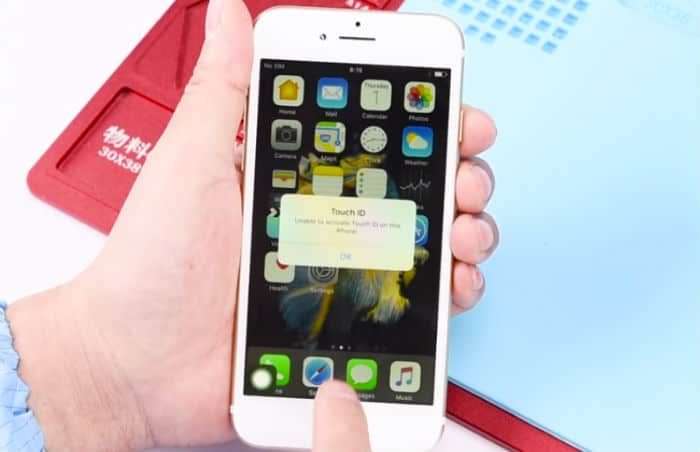
El sensor de identidad de huellas dactilares patentado de Apple, etiquetado como Touch ID, se considera una de las funciones inteligentes integradas en el botón de inicio del iPhone y el iPad (versiones posteriores). También se integró en el sensor Touch Bar de la MacBook Pro. Es uno de los sistemas de desbloqueo de iDevice que identifica y permite autorizar el acceso. Además de desbloquear el iPhone, el sistema Touch ID también se utiliza para autorizar compras, brinda acceso a contraseñas y aplicaciones bancarias. Se considera una capa adicional de seguridad (sistema biométrico) que pretende ser más conveniente que un código de acceso o una contraseña.
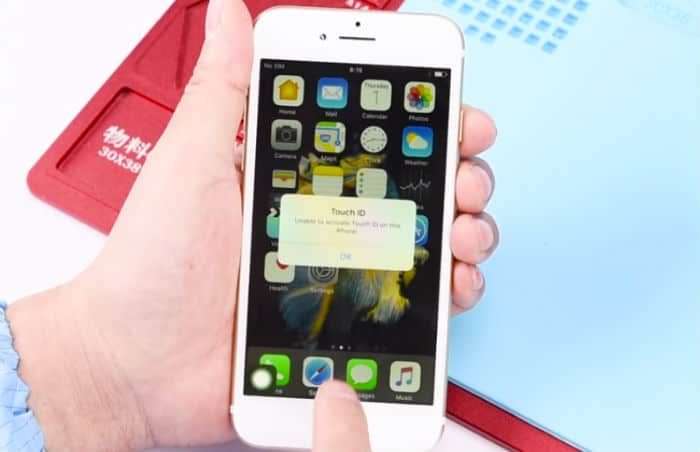
Para aquellos que son nuevos en iOS y necesitan conocer más detalles sobre cómo Touch ID funciona en su nuevo iPhone 7, este contenido debe servir como referencia gratuita.
Esta publicación destaca una descripción general rápida sobre cómo funciona Touch ID, cómo administrar la configuración de Touch ID y qué hacer si Touch ID no funciona como se esperaba en el iPhone 7. Siga leyendo para aprender cómo configurar y usar Touch ID en su nuevo dispositivo iOS.
Antes de continuar, si tiene otras inquietudes con su nuevo iPhone, asegúrese de pasar por nuestra página de solución de problemas del iPhone 7 porque ya comenzamos a admitir el dispositivo. Además, si necesita más ayuda, siempre puede comunicarse con nosotros completando nuestro cuestionario de problemas de iPhone y brindándonos suficiente información sobre el problema.
¿Cómo funciona Touch ID en su iPhone 7?
Los nuevos modelos de dispositivos iPad y iPhone integran un sensor capacitivo Touch ID en el botón Home. Para detectar su dedo o huella dactilar, Touch ID utiliza un anillo de acero del mismo color que rodea la lente de cristal de zafiro. Esta lente de cristal de zafiro altamente resistente a los arañazos protege ese conjunto y enfoca el sensor y el anillo de acero. El sensor capacitivo Touch ID se activa cuando se activa el anillo. Luego toma una instantánea de alta resolución de su huella digital. La nueva entrada de huellas dactilares se compara con las almacenadas en el dominio seguro del procesador. Si coinciden, Touch ID autenticará instantáneamente el acceso y desbloqueará el iPhone. Las compras y el acceso a ciertas aplicaciones también se autentican y autorizan. Pero si las huellas dactilares no coinciden, Touch ID hace lo contrario o niega el acceso al dispositivo.
Touch ID utiliza los datos que adquiere cada vez que escanea su huella digital. Estos datos se usarán para mejorar el reconocimiento para que funcione de manera más consistente desde más ángulos a lo largo del tiempo.
¿Cómo comenzar?
Al igual que otras funciones del iPhone, Touch ID debe configurarse antes de poder usar en su dispositivo. Así es como:
- Para comenzar, deberá configurar Touch ID en su iPhone 7. Necesitará el código de acceso de su dispositivo antes de poder continuar con la configuración de Touch ID. Si es necesario, cree o configure un código de acceso en su iPhone 7 yendo a Configuración-> Touch ID y código de acceso-> luego toque la opción Activar código de acceso. Continúe ingresando un código de acceso de seis dígitos o toque Opciones de código de acceso para cambiar a un código numérico de cuatro dígitos. Puede establecer un código numérico personalizado o un código alfanumérico personalizado para su contraseña. Ingrese el mismo código de acceso nuevamente para confirmarlo y activarlo.
Una vez que se configura el código de acceso, continúe con los pasos siguientes para configurar Touch ID:
- Presiona Configuración.
- Selecciona Touch ID y contraseña.
- Ingresa tu contraseña.
- Presiona la opción para Agregar una huella digital.
- Sostén tu iPhone mientras normalmente al tocar el botón de Inicio con el dedo.
- Asegúrese de no presionar el botón de Inicio. Solo manténgalo allí hasta que sienta una vibración rápida o cuando se le indique que levante el dedo.
- Continúe levantando el dedo y luego descanse el dedo lentamente. Realice pequeños ajustes en la posición de su dedo cada vez que toque el botón Inicio.
- Si se le solicita que ajuste su agarre, sostenga su iPhone como lo haría normalmente al desbloquearlo y luego toque el botón Inicio con las áreas exteriores de la yema del dedo en lugar de la parte central que escaneó primero.
Para administrar la configuración de Touch ID en su iPhone 7, consulte los siguientes pasos:
- Para inscribir o registrar más huellas dactilares, sigue los mismos pasos que cuando registraste tu primera huella dactilar. Puede registrar hasta cinco huellas dactilares. El siguiente proceso de reconocimiento de huellas dactilares puede tardar un poco más. Por lo tanto, es posible que deba tener un poco de paciencia.
- Para cambiar el nombre de una huella digital, toque la huella digital deseada y luego ingrese el nombre deseado.
- Para eliminar una huella digital, deslice la huella digital deseada.
- Para identificar una huella digital en la lista, toque el botón Inicio. Al hacerlo, se resaltará brevemente la impresión coincidente.
Use Touch ID para desbloquea tu iPhone 7, realiza compras con iTunes o Apple Pay
Una vez que su huella digital esté registrada, ahora puede comenzar a usar Touch ID para desbloquear su iPhone, realizar compras o pagar Apple Pay compras En lugar de ingresar un código de acceso, puede usar Touch ID para desbloquear su iPhone. Simplemente presione el botón Inicio con el dedo que ha registrado con Touch ID y una vez que coincida con los almacenados en el dominio seguro del iPhone, se otorgará el acceso.
Para realizar compras en iTunes Store, App Store e iBooks Store con Touch ID en su iPhone 7, siga estos pasos:
- A continuación, abra iTunes Store, iBooks Store o App Store.
- Toque el elemento que desee comprar. Aparecerá un aviso de Touch ID.
- Para realizar una compra, toque ligeramente el botón Inicio con el dedo registrado y para autenticar y autorizar la compra. Haga lo mismo cuando realice compras con Apple Pay en tiendas, aplicaciones y sitios web en Safari usando Touch ID.
Apple Pay le permite realizar compras en la tienda y compras online con tu iPhone. Con Touch ID, estas transacciones se pueden realizar con mucha facilidad y comodidad. Todo lo que necesita es un escaneo de su huella digital y una vez que la impresión coincida, las compras con tarjeta de crédito y débito deberían realizarse.
Qué hacer si no puede registrar una huella digital, no puede desbloquear su iPhone o se le solicita que ingrese su contraseña cuando usando Touch ID?
Hay ocasiones en las que Touch ID no parece funcionar según lo previsto en su iPhone 7. Si eso le sucediera, aquí hay algunas soluciones que puede probar. Asegúrese de probar Touch ID después de completar cada paso para determinar si ya está reparado. Continúe con la siguiente solución aplicable, si es necesario.
- Verifique y asegúrese de que su iPhone 7 ejecute la última versión de iOS. Para verificar la versión actual de iOS o las actualizaciones disponibles, vaya a Configuración-> General-> Actualización de software. Si hay una actualización disponible y desea continuar, toque la opción Descargar e instalar, luego siga las instrucciones en pantalla para descargar e instalar una nueva actualización de iOS en su dispositivo. Asegúrese de hacer una copia de seguridad de su iPhone de antemano para fines de seguridad.
- Compruebe y asegúrese de que sus dedos y el botón Inicio estén limpios y secos. Si es necesario, puede limpiar el botón de inicio con un paño limpio que no suelte pelusa para quitar la suciedad o los residuos.
- Al colocar el dedo, asegúrese de que no cubra completamente el botón de inicio. Toca el anillo de metal que lo rodea y no toques demasiado rápido ni muevas el dedo mientras Touch ID está escaneando.
- Si usas una funda o un protector de pantalla, asegúrate de que no cubra el botón de inicio ni el anillo que lo rodea. Puede quitar la funda o el protector de pantalla temporalmente y luego intentar usar Touch ID nuevamente sin ninguno de dichos accesorios.
- Asegúrese de iPhone Unlock o está habilitado en su dispositivo. Para hacerlo, dirígete a Configuración-> Touch ID y código de acceso. Si es necesario, cambia el interruptor para habilitar la función. También asegúrese de haber registrado una o más huellas dactilares. Intente registrar un dedo diferente, si es necesario.
- Reinicie su iPhone 7 y luego intente usar Touch ID nuevamente para desbloquearlo.
Busca más ayuda
Si el problema persiste y Touch ID aún no funciona en su iPhone, comuníquese con el Soporte de Apple para escalar el problema o tomar su iPhone 7 a una tienda minorista de Apple o a un centro de servicio autorizado para que revisen el Touch ID o el botón de inicio físico en busca de posibles signos de daño. Un daño físico o líquido en el botón de inicio puede ser la razón principal por la cual Touch ID no funciona en su iPhone 7.
Conéctate con nosotros
Si necesita más ayuda con el uso de ciertas funciones y características del nuevo Apple iPhone 7 teléfono inteligente, no dude en visitar nuestra página de tutoriales. Allí puede encontrar una lista de contenidos prácticos, tutoriales paso a paso, así como respuestas a las preguntas frecuentes sobre el iPhone 7. Si tiene otras inquietudes o ha tenido algunos problemas al usar el teléfono, puede comunicarse con nosotros a través de este formulario. . Solo asegúrese de brindarnos más detalles sobre el problema o los problemas del dispositivo que pueda tener y estaremos encantados de ayudarlo más.
